Während des Setups werden Sie von Windows 10 gefragt, welchen Netzwerktyp Sie für die aktuelle Netzwerkverbindung festlegen möchten. Sobald Sie es als privat festgelegt haben, zeigt Windows 10 automatisch das HomeGroup-Symbol im Navigationsbereich des Datei-Explorers an. Wenn Sie die HomeGroup-Funktion nicht verwenden und ihr Symbol nicht sehen möchten, können Sie sie wie folgt deaktivieren und HomeGroup aus dem Windows 10-Datei-Explorer entfernen.
![]()
Der einfachste Weg, das HomeGroup-Symbol im Windows 10-Datei-Explorer zu entfernen, besteht darin, diese Funktion zu deaktivieren. Sie müssen lediglich den HomeGroup Provider-Dienst stoppen und deaktivieren. Mach Folgendes:
Batch-Konvertierung von Videodateien in mp4
- Drücken Sie die Tastenkombinationen Win + R, um das Dialogfeld Ausführen anzuzeigen. Tipp: siehe die vollständige Liste aller Windows-Tastaturkürzel mit Win-Tasten . Geben Sie Folgendes in das Feld Ausführen ein:
services.msc
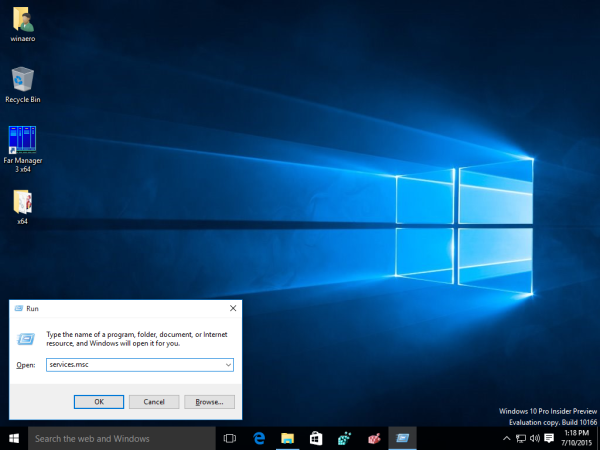
- Deaktivieren Sie unter Dienste den HomeGroup Provider-Dienst wie folgt:
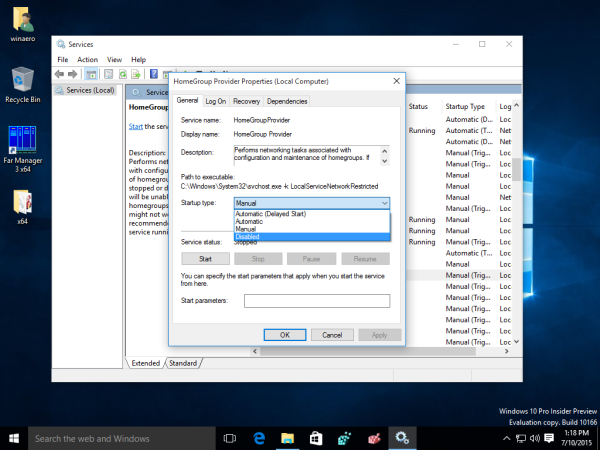
- Öffnen Sie jetzt die Datei-Explorer-App erneut. Das HomeGroup-Symbol verschwindet:
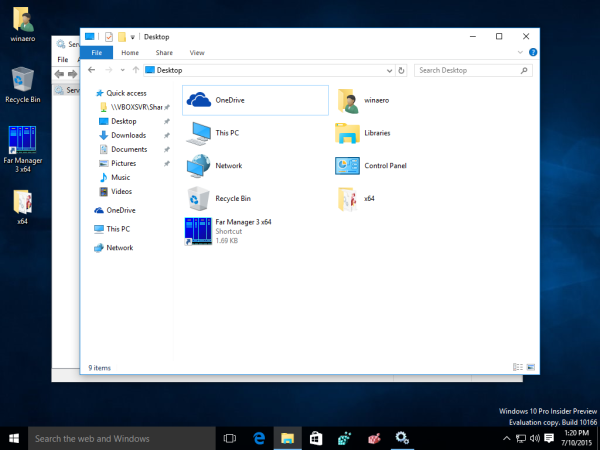
Wenn Sie jedoch weiterhin die HomeGroup-Funktion verwenden möchten, aber nur das Navigationsbereichssymbol entfernen möchten, gehen Sie wie folgt vor Entfernen Sie das HomeGroup-Symbol aus dem Navigationsbereich in Windows 10 .
- Öffnen Registierungseditor .
- Gehen Sie zum folgenden Registrierungsschlüssel:
HKEY_CLASSES_ROOT CLSID {B4FB3F98-C1EA-428d-A78A-D1F5659CBA93} ShellFolderTipp: Siehe So springen Sie mit einem Klick zum gewünschten Registrierungsschlüssel .
Sie müssen diesen Schlüssel wie beschrieben übernehmen HIER oder mit dem RegOwnershipEx App (empfohlen). - Stellen Sie den DWORD-Parameter ein Attribute bis b094010c.
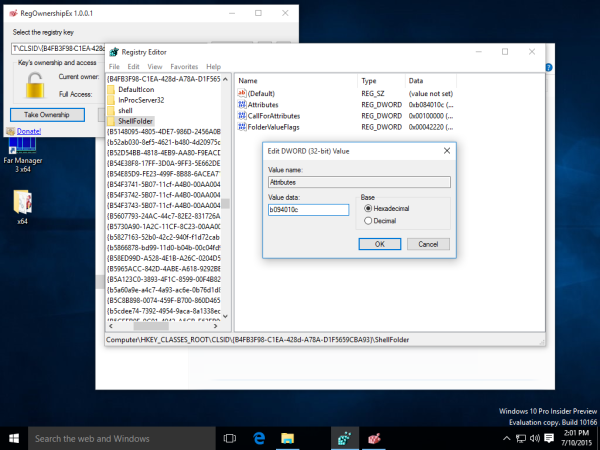
- Wenn Sie eine ausführen 64-Bit-Betriebssystem Wiederholen Sie die obigen Schritte für den folgenden Registrierungsschlüssel:
HKEY_CLASSES_ROOT Wow6432Node CLSID {B4FB3F98-C1EA-428d-A78A-D1F5659CBA93} ShellFolder - Starten Sie Windows 10 neu .
- Öffnen Sie die Datei-Explorer-App. Das Symbol verschwindet, aber HomeGroup funktioniert weiterhin. Sie können weiterhin darauf zugreifen, indem Sie dies im Dialogfeld 'Ausführen' eingeben:
Shell ::: {B4FB3F98-C1EA-428d-A78A-D1F5659CBA93}
![]() Das ist es.
Das ist es.
Werbung
Welcher RAM-Typ ist in meinem Computer?




![Wie oft klingelt ein Telefon? [Erklärt]](https://www.macspots.com/img/blogs/94/how-many-times-does-phone-ring.jpg)




